
Esta respuesta se ha traducido automáticamente. Como resultado, puede haber errores gramaticales o expresiones extrañas.
Hola amigos,
Gracias por ponerse en contacto con el equipo de soporte del foro.
Parece que está experimentando problemas de conectividad después de volver a una conexión Ethernet desde una antena de Internet TP-Link TL-WN823N. Si bien algunas aplicaciones y sitios web funcionan, otros no se cargan. Estos son algunos pasos para solucionar y resolver este problema:
1. Reinicie su computadora y enrutador:
- A veces, simplemente reiniciar la computadora y el enrutador puede resolver problemas de red. Desconecte su computadora de la red, reinicie ambos dispositivos y vuelva a conectarse.
2. Verifique la configuración de red:
- Asegúrese de que su computadora esté utilizando correctamente la conexión Ethernet.
- Vaya a "Configuración" > "Red e Internet" > "Estado" y verifique que Ethernet aparezca como la conexión activa.
3. Vaciar DNS y renovar IP:
- Abra el símbolo del sistema como administrador y ejecute los siguientes comandos: Cmd ipconfig /flushdns ipconfig /release ipconfig /renew
[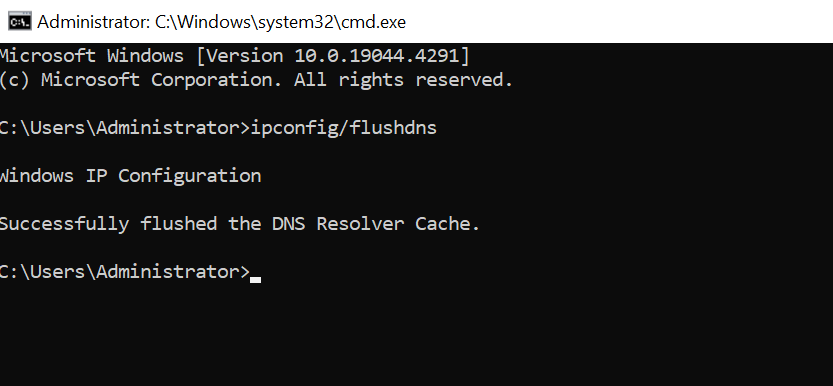](https://filestore.community.support.microsoft.com/api/images/2f938227-556f-4a67-9eed-d767f41ee66e?upload=true&fud_access=wJJIheezUklbAN2ppeDns8cDNpYs3nCYjgitr%2BfFBh2dqlqMuW7np3F6Utp%2FKMltnRRYFtVjOMO5tpbpW9UyRAwvLeec5emAPixgq9ta07Dgnp2aq5eJbnfd%2FU3qhn548TbF3lrJJsLrfJorpo88CqrfuqRyg%2FMWrho28khaEejzMwPrJ%2FGxDripioRXUo%2BnUIaGumzxuKxX3nfnzsy2T4FpIt9m21R77R1fjuoMQ3ExKHBZrpDaCQDWkcrK2bOr31DQiBM7B%2FxAIdVo%2F%2FKmaLcUS1VDJ15SlW26mRqYScGB8PyIogHKn03lc3OLVEzqdYkjd%2FJ8PiJTOV%2BSdQlVely8xzkmq3RhE7oBQg0pUiZY2%2FgaB7AmU8EJBhoHvJiJzPFrDSb7xodyEBsdLcBQVCyXaYWt3jcbfM7uTgOS%2Bko%3D "filestore.community.support.microsoft.com")
- Estos comandos vaciarán la caché de resolución de DNS y renovarán la configuración de IP.
4. Deshabilite la configuración de proxy:
- Ve a "Configuración" > "Red e Internet" > "Proxy".
- Asegúrese de que todas las configuraciones de proxy estén desactivadas a menos que utilice específicamente un servidor proxy.
5. Compruebe si hay problemas de DNS
- A veces, los problemas de DNS pueden hacer que ciertos sitios web no se carguen. Puedes cambiar la configuración de DNS para utilizar un servidor DNS público fiable, como el de Google (8.8.8.8 y 8.8.4.4) o el de Cloudflare (1.1.1.1).
- Ve a "Configuración" > "Red e Internet" > "Estado" > "Cambiar opciones de adaptador".
- Haga clic con el botón derecho en su conexión Ethernet, seleccione "Propiedades" y haga doble clic en "Protocolo de Internet versión 4 (TCP/IPv4)".
- Seleccione "Usar las siguientes direcciones de servidor DNS" e ingrese los servidores DNS preferidos y alternativos.
6. Verifique el firewall y el software de seguridad:
- Asegúrese de que su firewall o software de seguridad no esté bloqueando las aplicaciones o sitios web afectados.
- Puedes desactivar temporalmente el cortafuegos o el software de seguridad para ver si resuelven el problema. Si es así, deberá configurarlo para permitir las conexiones necesarias.
7. Actualice los controladores de red:
- Asegúrese de que los controladores de red estén actualizados. Visite el sitio web del fabricante (tanto para su adaptador Ethernet como para la antena TP-Link) y descargue los controladores más recientes.
- Instale los controladores y reinicie su computadora.
8. Restablecimiento de la red:
- Si el problema persiste, puede realizar un restablecimiento de red.
- Ve a "Configuración" > "Red e Internet" > "Estado" > "Restablecimiento de red".
- De este modo, se eliminarán y reinstalarán todos los adaptadores de red y se restablecerán los componentes de red a su configuración predeterminada. Ten en cuenta que tendrás que volver a conectarte a tus redes y volver a introducir las contraseñas.
Si después de probar estos pasos el problema sigue sin resolverse, proporcione cualquier mensaje de error o detalles adicionales sobre el problema y podemos ayudarlo más.
Gracias por su paciencia y cooperación.
Saludos
Rosado